Як відключити приклеювання клавіш у Windows 7, Windows 8 та 8.1
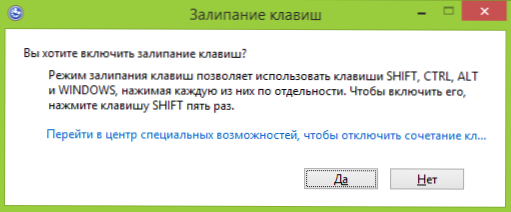
- 2379
- 397
- Wayne Lemke
Якщо ви знайдете цю статтю в пошуках способу вимкнути затискання клавіш, то ви, мабуть, знайомі з цим дратівливим вікном, яке може з’явитися під час гри чи роботи. Ви відповідаєте ні "ні" на питання про те, чи слід ввімкнути наклеювання, але тоді це діалогове вікно з’явиться знову.
У цій статті детально описано спосіб усунення цієї дратівливої речі, щоб вона не з’явилася в майбутньому. Хоча, з іншого боку. Для нової версії ОС окрема інструкція - як відключити затискання клавіш у Windows 10.
Дисконімент ключа клавіш у Windows 7
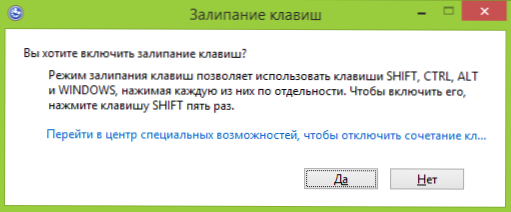
Перш за все, зауважу, що цей метод виявиться вимкнути затискачі клавіш та фільтрування введення не лише у Windows 7, але і в останніх версіях ОС. Однак у Windows 8 та 8.1 Існує ще один спосіб налаштувати ці функції, які будуть описані нижче.
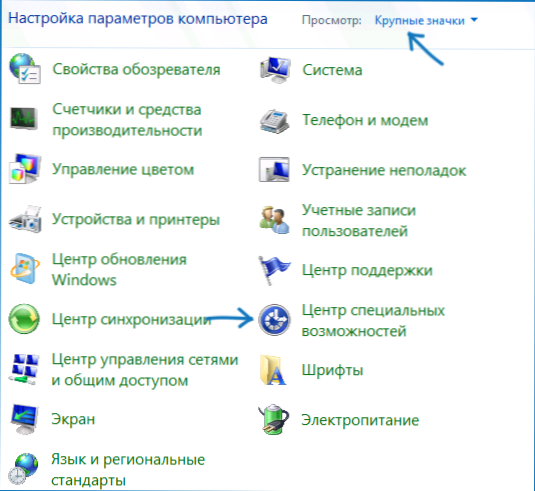
Отже, перш за все, відкрийте "Панель управління", перемкніть, якщо вам потрібно відобразити піктограми з типу "категорії", а потім натисніть "Центр для спеціальних можливостей".
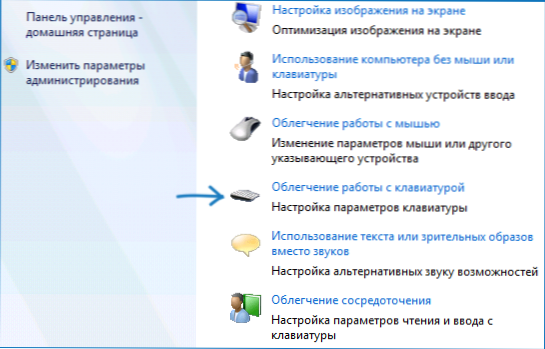
Після цього виберіть "Полегшення роботи з клавіатурою".
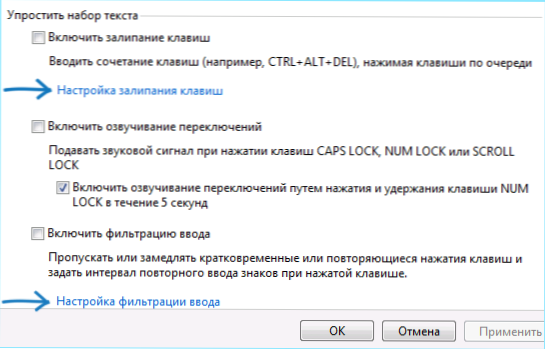
Швидше за все, ви побачите, що точки "Увімкніть клавіки клавіш" та "Увімкніть вхідну фільтрацію", відключені, але це лише означає, що вони наразі не активні, і якщо ви натискаєте зміну п’ять разів у рядку , ви, напевно, побачите вікно знову "затискач клавіш". Щоб повністю зняти його, натисніть "Затиск Клаві.
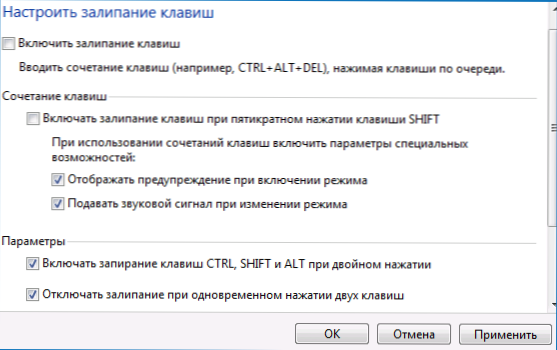
Наступна дія полягає в тому, щоб видалити позначку "Увімкніть зчеплення, що стирчає п’ятикратним натисканням клавіші Shift". Аналогічно, ви повинні перейти до точки "Налаштування вхідної фільтрації" та видалити позначку "Увімкніть режим вхідної фільтрації, тримаючи правильну зміну протягом більше 8 секунд", якщо ця річ також заважає вам.
Готовий, тепер це вікно не з’явиться.
Ще один спосіб вимкнути затискачі клавіш у Windows 8.1 і 8
В останніх версіях операційної системи Windows багато системних параметрів також дублюються в новій версії інтерфейсу, що стосується клавіш. Ви можете відкрити праву панель, передавши вказівник миші на один з правих кутів екрана, натисніть "Параметри", а потім - "Зміна параметрів комп'ютера".
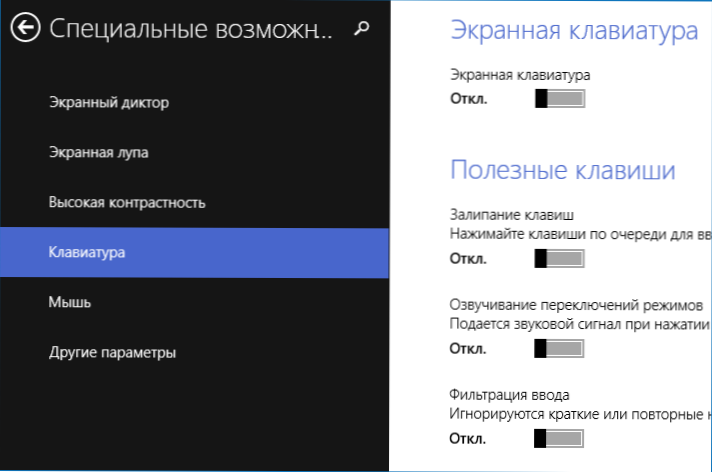
У вікні, яке відкриється, виберіть "Спеціальні можливості" - "Клавіатура" та встановіть перемикачі потрібним чином. Однак для того, щоб повністю вимкнути наклеювання клавіш, і щоб вікно не з’явилося з пропозицією використовувати цю можливість, вам доведеться використовувати перше з описаних методів (той, який призначений для Windows 7).
- « 6 методів ефективної роботи в Windows 8.1
- Chrome OS у Windows 8 та 8.1 та інші нововведення браузера Chrome 32 »

